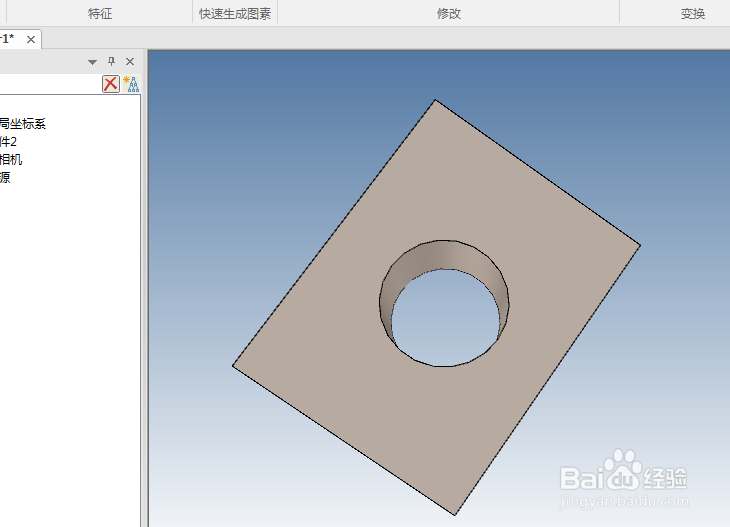1、如下图所示,打开caxa3D实体设计2018软件,新建一个空白模板的设计环境,默认的文件名为“设计1”。

2、如下图所示,为了节省时间,我们直接从设计元素库中拖一个长方体过来,作为演示所用。
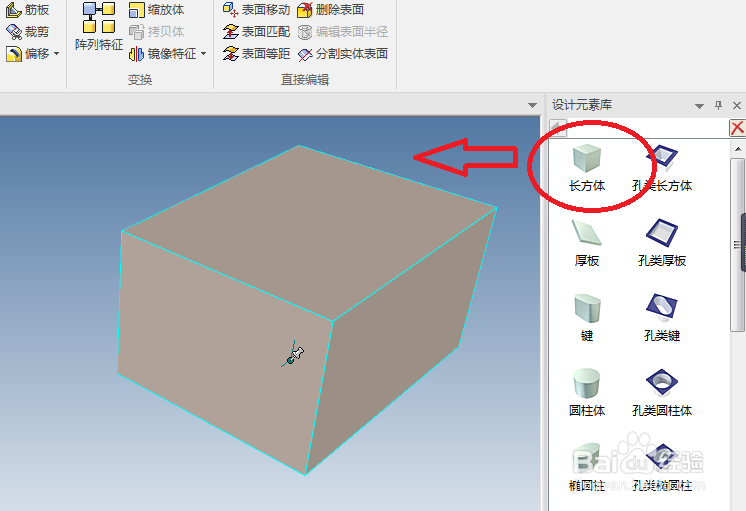
3、如下图所示,点击特征工具栏中的“拉伸”图标,激活该命令。
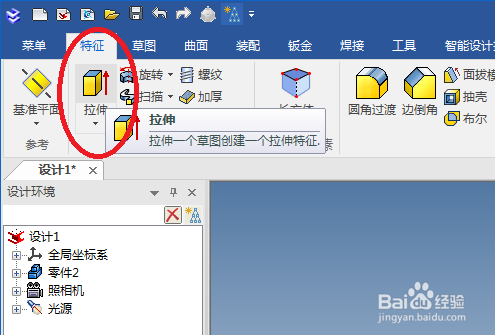
4、如下图所示,属性栏这里给我们两个选择,平常我们都是“新生成一个独立的零件”,但是很遗憾,这里我们必须采用默认的“从设计环境中选择一个零件”,所以我们点击长方体就可以了。

5、如下图所示,属性栏中出现“拉伸特征”,轮廓一栏我们点击“2D草图”。
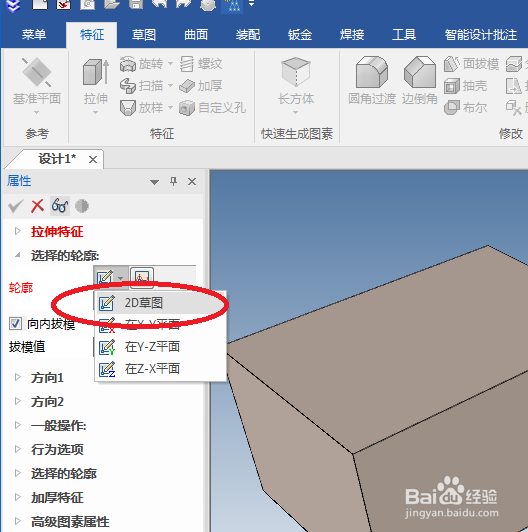
6、如下图所示,见红色框选,几何元素一栏我们用鼠标左键点击长方体的上表面的中心点,然后“√”。

7、如下图所示,进入到草图环境,我们肯定是要画拉伸截面的草图了,为了节省时间,我们直接画一个圆凑合着演示呗,然后“完成”。
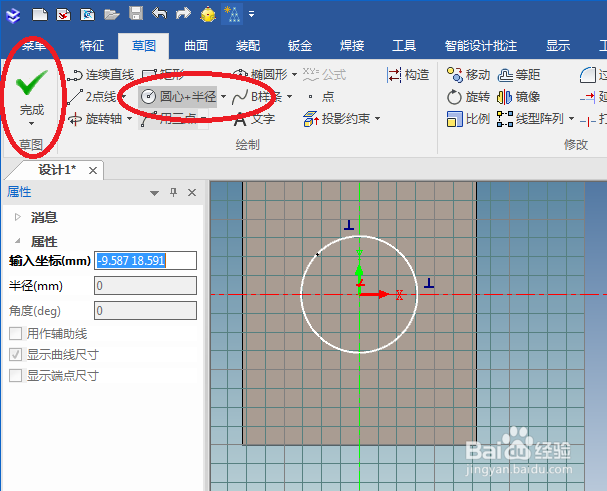
8、如下图所示,退出草图之后,看属性栏,这里有两个红色框选是重中之重,一个是“反向”,这个是调整方向,必须与实体相交,一个是“除料”,不去除材料怎么出现孔?选完这两个之后,记得“√”哦!!!
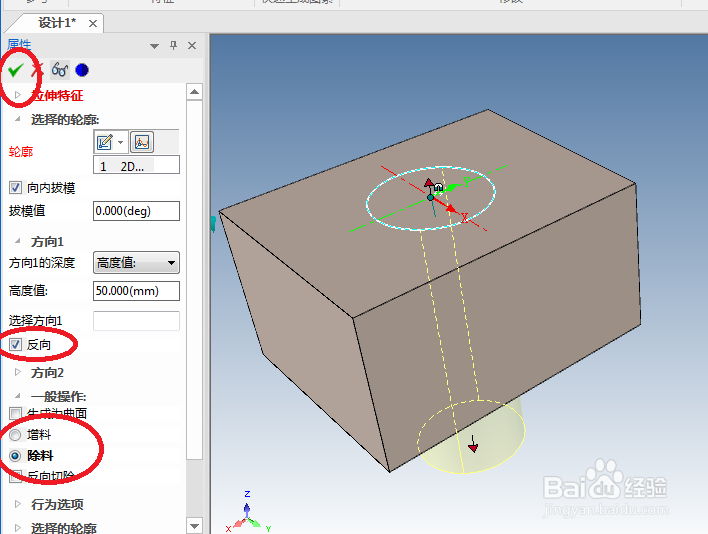
9、如下图所示,实体中间就出现一个孔了。